excel2003是一款由微软公司推出的经典图表制作工具,我们可以在微软的office组件里使用这款软件。作为上班族最常用的表格制作工具,excel2003免费版可以支持多种不同类型的表格。我们只需要将数据输入到表格里,然后通过软件提供的计算功能,可以完成多种不同的算法,从而得到自己需要的数据结果。
Office Excel 2003是由微软公司开发的一种电子表格程序,是微软Office系列核心组件之一,可提供对于 XML 的支持以及可使分析和共享信息更加方便的新功能。您可以将电子表格的一部分定义为列表并将其导出到 Microsoft Windows? SharePoint? Services 网站。Excel 2003 中的智能标记相对于MicrosoftOffice XP 中更加灵活,并且对统计函数的改进允许您更加有效地分析信息,是实用的表格制作程序。
功能介绍
1、使用熟悉、灵活的工具更高效地工作
2、通过熟悉的界面可以快速入门。
3、充分利用联机帮助主题、培训和模板来节省时间和提高技能。
4、利用文档恢复功能可以减少故障并防止信息丢失。
5、不必考虑版本兼容性问题,即可与他人安全地共享文档。Office 97、2000或Office XP的不同用户之间可以互相交换Word、Excel和PowerPoints文档。
6、为您管理通信并确定优先级
7、较大的阅读窗格、新邮件桌面通知以及Microsoft即时消息功能有助于您快速处理电子邮件。
8、使用改进的垃圾邮件过滤功能并阻止不安全的附件,可以确保您的收件箱和计算机更干净、安全。
9、使用“共享附件”任务窗格可以跟踪您和团队的工作进度。在使用本产品前,您必须接受附带的《许可协议》。本产品作为一件单独的产品授予使用许可。其组件部分不可被拆分供多台计算机使用。如果您不接受《许可协议》中的条款,应立即退回本产品以获得退款。可访问office官网,以查看产品《许可协议》的副本。若要继续使用本产品,必须进行产品激活,可以通过Internet电话实现。运行产品时会显示详细的指导说明和Microsoft保密条款。
软件特色
1.增强的统计功能:使用增强的统计功能更有效地分析 excel 统计信息
2.数据深入分析:增强了共线性检测、方差汇总计算、正态分布和连续概率分布函数
3.增强的智能标记:将智能标记操作与部分电子表格的特定内容关联,并使适当的智能标记操作仅在用户将鼠标悬停在关联的单元格区域上时出现
4.列出范围和与 windows sharepoint 服务的集成:与其他人更轻松地共享信息。用户可以将电子表格的一部分定义为列表,并将该列表轻松导出到 sharepoint web 站点
5.xml 支持:使用 excel 2003 在任何客户定义的 xml 架构中读取数据。您还可以使用 excel 2003 中的 xml 支持,在基础 xml 数据存储发生更改时更新图表、表格和曲线图。这以任何 excel 格式提供了动态的实时信息以用于分析
excel2003安装步骤
1、在本站下载Excel 2003后,在电脑本地得到一个.exe文件,双击.exe文件进入软件安装界面,点击软件安装界面,您可以点击【快速安装】,软件会自动安装。
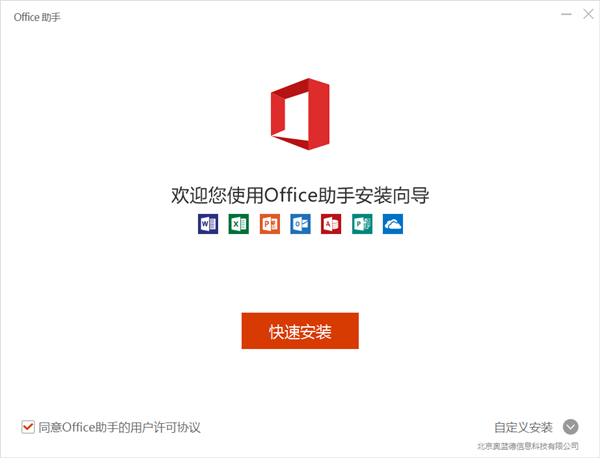
2、或者您可以点击【自定义安装】,在打开的安装界面中,您可以点击【浏览】在打开的选择窗口中,您可以自行选择软件的安装位置,选择完成后点击
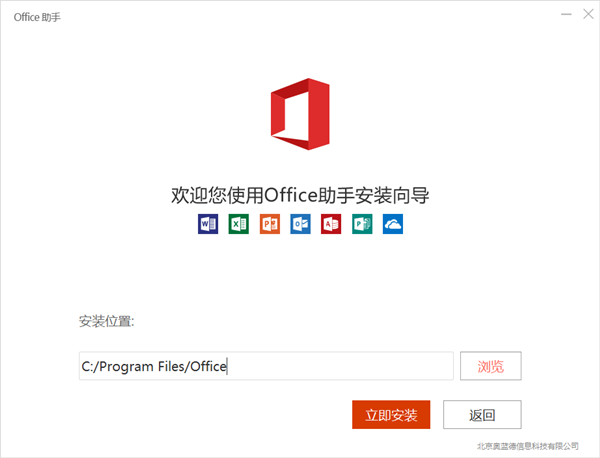
3、Excel 2003正在安装中,您需要耐心等待软件安装完成就可以了。
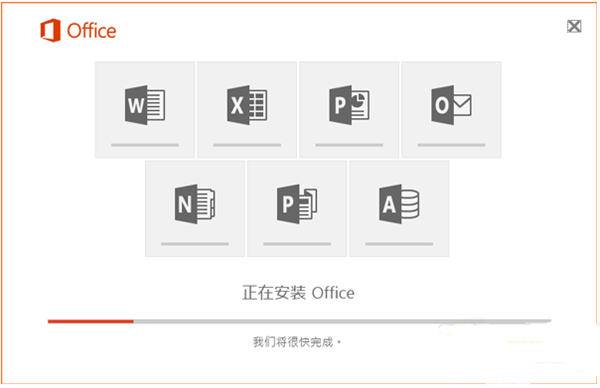
4、安装完成,点击【关闭】退出软件安装。
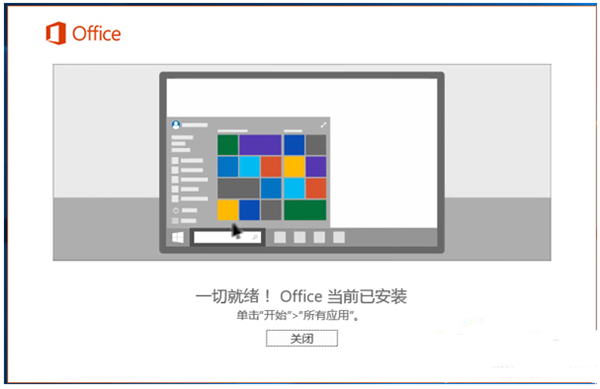
excel2003操作说明
excel2003数据透视表怎么用?
1、下面主要以部分百度平台评论数为例,为了更加直观和方便的看到各个百度平台的总评论数,需要使用数据透视表对评论数进行汇总。(如下图)
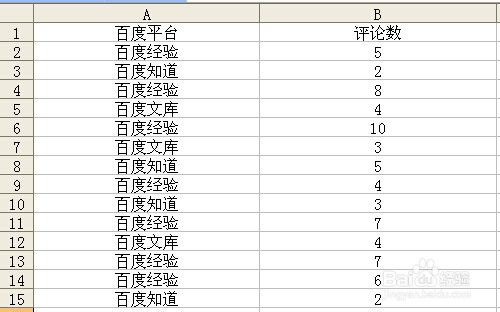
2、第一步可以用鼠标对表格中的数据进行全部选择,或者先把鼠标放在数列其中一个单元格中,然后Ctrl+A进行快捷键的全选。(如下图)
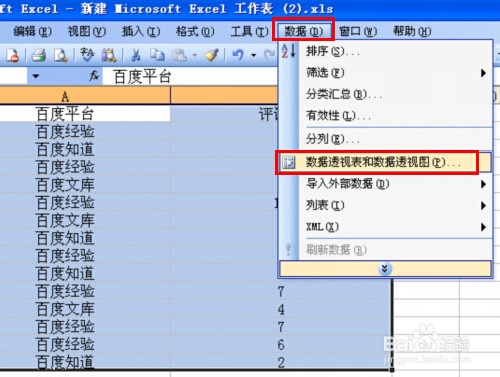
3、然后点击功能菜单中的数据,在弹出来的选项菜单中,找到并点击“数据透视表和数据透视图”。(如下图)
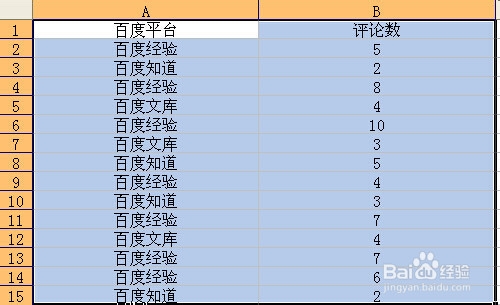
4、然后会弹出数据透视表的向导步骤,在数据源类型中选择第一个,在创建的报表类型中选择“数据透视表”,然后点击下一步。(如下图)
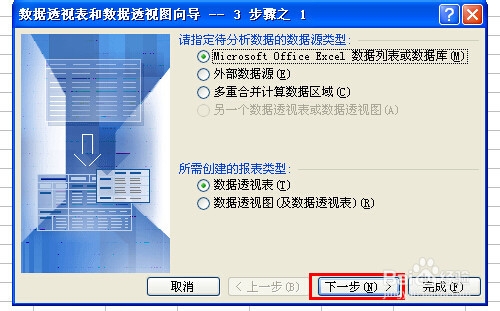
5、进入数据源区域的选择,由于前面已经进行选择了,可以直接点击下一步。(如下图)
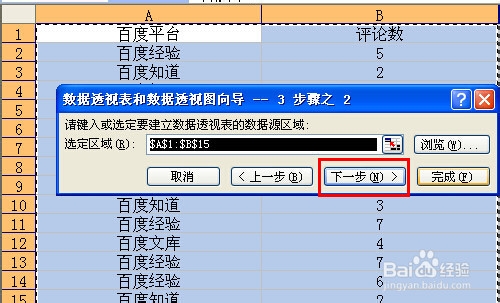
6、然后来到数据透视表步骤三,可以选择在原有表格中进行显示,也可以选择新建工作表,在这里小敏选择的是新建工作表,然后点击完成。(如下图)
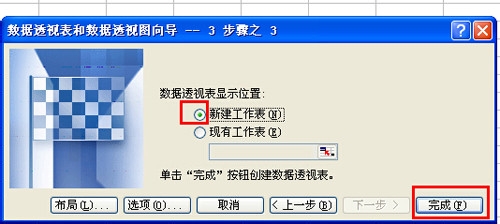
7、然后进入数据列表的设置,按照下图所示,将百度平台按钮拖到行字段,将评论数按钮拖到数据项。(如下图)
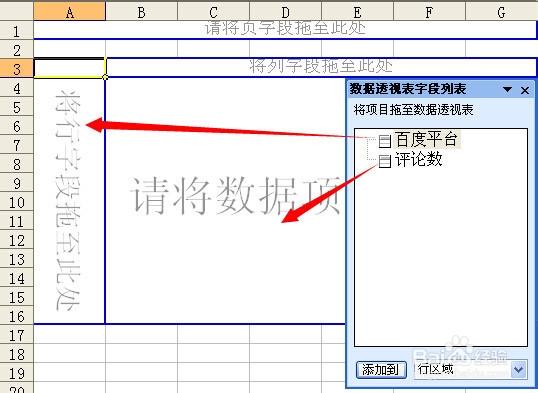
8、接着数据的汇总就出来了,可以看到百度各个平台评论数的一个总计,当然如果对这个显示格式不满意的话,可以点击数据透视表设置框中的设置报告格式。(如下图)
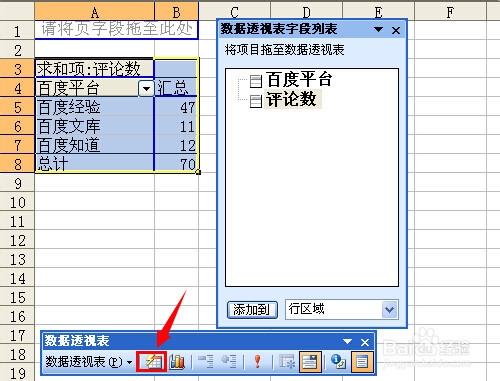
9、选择需要套用的格式,然后点击确定就可以了。(如下图)
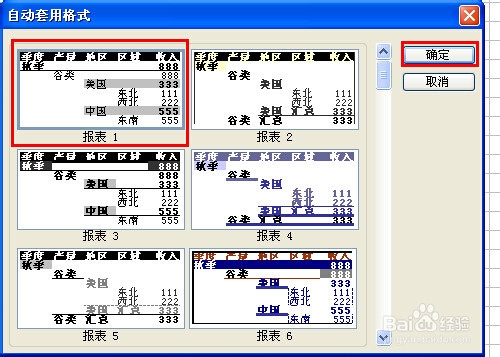
10、接着数据报告就是按照你选择的套用格式进行显示,也可以对报告进行描边、字体等方面的设置,至于怎么设置根据自己个人的喜好,这里小敏只是简单设置了一下,这样数据透视表就可以弄好了。(如下图)
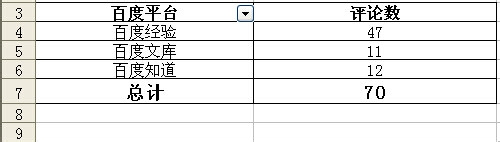
excel2003怎么快速录入小数?

在工作中笔者要经常录入大批保留三位小数的数据表,数据范围为0.001~100.000,由于大部分数据集中0.001~0.010之间,这样输入一个数据就需要击键5次,录入速度比较慢。能不能提高输入速度呢?经过研究,笔者发现通过对数据格式进行重新定义可大大提高录入效率,如输入“0.001”只需输入“1”即可,下面是具体的实现方法和步骤:
【自动设置小数点】
1.选定需要输入数据的单元格
2.在“工具”菜单上,单击“选项”,再单击“编辑”选项卡
3.选中“自动设置小数点”复选框
4.在“位数”框中,输入小数位数,本例中输入“3”
5.单击“确定”按钮,开始输入数据
编辑提示:“位数”框中可输入正数,也可以输入负数。例如,如果在“位数”框中输入“3”,然后在单元格中键入“1”,则其值为“0.001”。如果在“位数”框中输入“-3”,然后在单元格中键入“1”,则其值为 “1000”;在选择“自动设置小数点”选项之前输入的数字不受小数位数的影响
【自定义数据格式】
1.选定需要输入数据的单元格
2.在“格式”菜单上,单击“单元格”,选中“数字”选项卡
3.在“分类”下拉框中选中“自定义”
4.单击“类型”输入框,输入新的格式类型“0.000,”,注意逗号“,”为半角英文字符,而非中文全角标点
5.单击“确定”按钮,开始输入数据
编辑提示:可以通过自定义“类型”来定义数据小数位数,在数字格式中包含逗号,可使逗号显示为千位分隔符,或将数字缩小一千倍。如对于数字“1000”,定义为类型“#?###”时将显示为“1?000”,定义为“#?”时显示为“1”
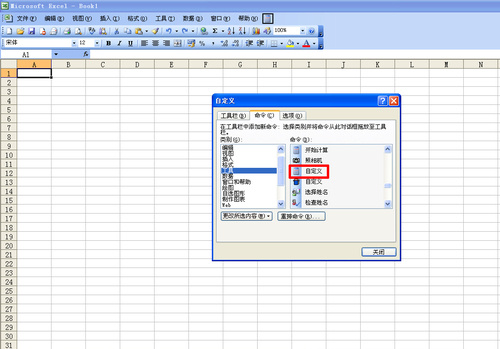
- 精选留言 来自甘肃定西电信用户 发表于: 2023-1-17
- 谢谢小编大大分享,支持一下。。。
- 精选留言 来自四川内江联通用户 发表于: 2023-5-9
- 很好,已安装并使用了,谢谢!
- 精选留言 来自西藏昌都移动用户 发表于: 2023-3-13
- 不错,正好可以试下。
- 精选留言 来自河南开封联通用户 发表于: 2023-10-6
- 很好!不错!
- 精选留言 来自四川达川电信用户 发表于: 2023-2-12
- 好东西!我要试试!


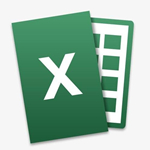











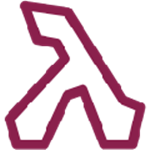





























 浙公网安备 33038202002266号
浙公网安备 33038202002266号